ガントチャートは、簡易的なものであればExcelやスプレッドシートでも作成できます。しかし、ガントチャートツールの方がタスク優先度の表示や他ツールとの連携など、機能が充実しており、さまざまな情報を可視化することが可能です。
ただし、ガントチャートツールの使用にはコストがかかることから、導入に悩んでいる方も少なくありません。そこで、当記事では無料で使用できるおすすめのガントチャートツールを紹介します。
チャット一括管理アプリ「OneChat」が今なら初月無料!!

OneChatのダウンロードはこちらから
ガントチャートとは
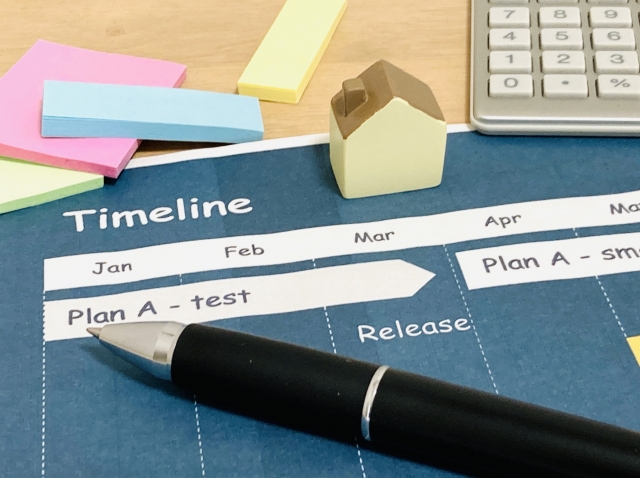
ガントチャートとは、WebサービスやITシステムを開発する際の工程管理に用いられる表のことです。ガントチャートを活用すれば、プロジェクト内のタスク状況や期限などをプロジェクト全体で共有できます。
ガントチャートは縦軸にタスク、横軸に日付を入れてスケジュール管理を行います。こうすることで、それぞれのタスクをいつからいつまでに行うのかスケジュールを棒グラフ形式で表示することが可能です。
「誰が何をいつまでにすべきか」が明確になるため、スムーズにプロジェクトを管理でき、プロジェクトメンバーもプロジェクトの進捗を把握しながら、効率よくタスクに取り組めます。
ガントチャートツールの種類
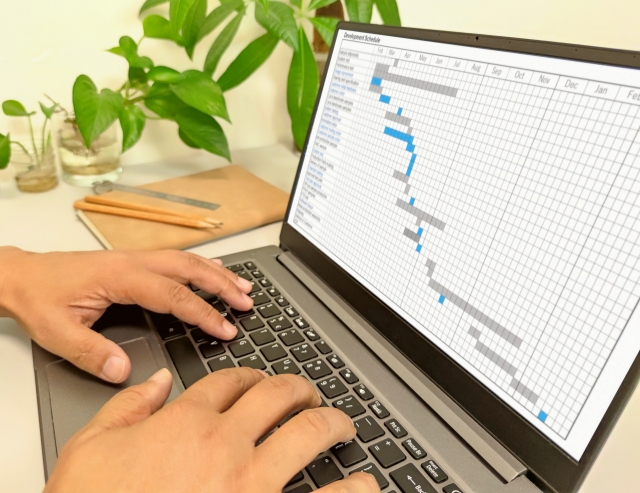
ガントチャートツールの種類として次の3つが挙げられます。
- Webサービス・クラウド型
- ソフトウェア型
- スマートフォンアプリ型
それぞれ詳しくみていきましょう。
1.Webサービス・クラウド型
Webサービス・クラウド型とは、インターネットが整っている環境下であれば、場所を選ばずに利用できるタイプのガントチャートツールです。
複数人で情報の共有・管理や編集が行えるため、テレワークで行うプロジェクトと相性がよいタイプといえるでしょう。
2.ソフトウェア型
ソフトウェア型とは、Windowsといったローカルコンピューターにインストールすることで利用できるガントチャートツールです。ソフトウェア型は機能が充実していることが多いため、複雑かつ細かいガントチャートを作成するのに適しています。
一方、オフラインでの情報共有ができないものもあり、リアルタイムで複数人と情報共有するには向いていない場合もあります。したがって、複数人で利用する場合は情報共有しやすいツールを選ぶようにしましょう。
3.スマートフォンアプリ型
スマートフォンアプリ型とは、スマートフォンのアプリで利用できるガントチャートツールです。Webサービス・クラウド型と同様にインターネット環境が整っている環境下であれば、場所を選ばずに利用できます。
ガントチャート作成や編集、共有、確認といった一連の流れを行える一方、画面が小さいため、パソコンなどと比較すると閲覧しにくかったり、操作しづらかったりします。また、ツールによっては閲覧のみで、作成機能がないものもあるため、注意が必要です。
次のページでは、ガントチャートにおすすめのアプリを比較しています。ぜひ参考にしてみてください。
ガントチャートツールを導入する3つのメリット

ガントチャートツールを導入するメリットとして次の3つが挙げられます。
- プロジェクトの計画策定がしやすい
- 全体像を把握しやすい
- さまざまなサポート機能がある
それぞれ詳しくみていきましょう。
1.プロジェクトの計画策定がしやすい
ガントチャートツールを使用すれば、プロジェクトの計画策定がしやすいです。プロジェクトを立案する時点で、各部署・担当者の工数や割り当てなどの内容を組み立て・順番の入れ替えを行いながら簡単にシミュレーションできます。
したがって、直感的に操作し無理のないプロジェクトかどうか確認しながら計画を策定できます。
2.全体像を把握しやすい
週・月など自由に表示できるため、プロジェクトの全体像を把握しやすいです。複数のプロジェクトを同時に抱えている場合でもプロジェクトを横断しながら全体の進捗状況も確認できます。
繁忙期や調整が必要な時期も把握しやすくなるため、プロジェクトをスムーズに進められるでしょう。
3.さまざまなサポート機能がある
タスクの優先度が表示される機能や、変更箇所がすぐにプロジェクトメンバーに情報共有される機能など、様々なサポート機能が備わっています。進捗が遅れていれば、すぐに把握できるため、プロジェクトの進行に影響がある前に工数の見直しや人員追加などの対策が可能です。
プロジェクトどおりに進行するためのサポート機能が充実しているのも、ガントチャートツールのメリットといえます。
無料のガントチャートの選ぶ際の4つのポイント
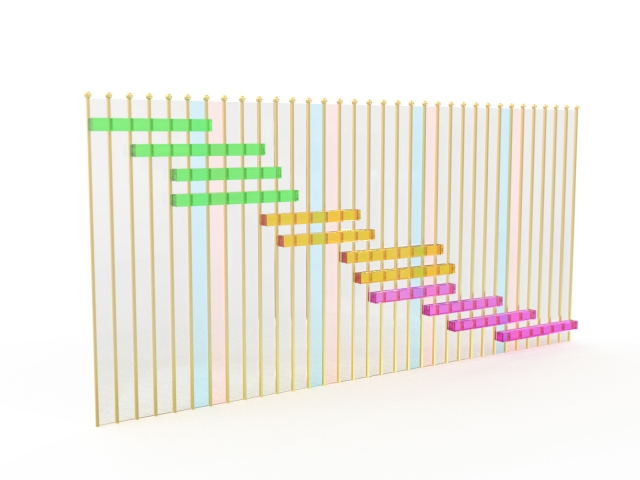
無料のガントチャートを選ぶポイントとして次の4つが挙げられます。
- 無料で使える範囲
- 操作性
- 有料版の料金
- セキュリティやサポートへの体制
それぞれ詳しくみていきましょう。
1.無料で使える範囲
無料のガントチャートを選ぶ場合、無料で使用できる範囲をしっかりと確認しましょう。無料のガントチャートの中には使用容量や機能に制限が設けられている場合があります。
欲しい機能に制限が設けられていることも考えるため、利用前にしっかりと確認しておきましょう。また、無料で使用し続けられるものなのか、お試しプランなのかも確認しておかなければなりません。
お試しプランの場合、設定期間が過ぎると使用できなくなるため、その辺りもしっかりと確認しておきましょう。
2.操作性
ガントチャートの操作性についてもしっかりと確認しておかなければなりません。日本語対応か、直感的に操作できるか、必要な機能が実装され情報共有しやすいかなどを確認し、使いやすいツールか見極めましょう。
また、DXを推進する場合はツール同士の連携も必要となるため、スケジュールやタスク管理といった他ツールの連携が可能かも確認しておくことをおすすめします。
3.有料版の料金
無料のガントチャートを使用する場合でも、有料版の料金を確認しておきましょう。導入時には問題なくても、プロジェクトの規模が大きくなったり、メンバーが増えたりすると有料版に切り替える可能性が出てくる可能性もあります。
無料版では対応できなくなった際、有料版へ移行することも考慮しておきましょう。
4.セキュリティやサポートへの体制
ガントチャートを提供している企業へのサイバー攻撃などによって、情報が漏洩してしまうリスクがあります。これらのリスクを抑えるためにも、セキュリティ対策やバックアップ体制などの機能面も考慮しながらツールを選ばなければなりません。
また、サポート体制の有無や充実性も欠かせないポイントです。特に日本語対応になっていないツールは操作に迷う可能性があります。そのため、サポートデスクが日本語に対応しているか最低限確認しておきましょう。
おすすめの無料ガントチャート10選
おすすめの無料ガントチャートとして次の10つが挙げられます。
- Brabio!
- jooto
- Wrike
- がんすけ
- Lychee Redmine
- みんなでガント.com
- GanttProject
- Redmine
- Jira Software
- TaMa.5
それぞれ詳しくみていきましょう。
1.Brabio!
「Brabio!」は5人までなら無料で使用できるガントチャートツールです。ガントチャートを簡単に作成できる他、達成率の表示や進捗管理の共有などを同一画面で行えます。
ガントチャート作成に時間をかけたくない方やプロジェクトの進捗状況をすぐに把握したいという方にはおすすめのツールです。
参考:Brabio!
2.jooto
「Jooto」は株式会社PR TIMESが提供しているクラウド型のプロジェクト管理ツールです。プロジェクトごとにボードを作成し、付箋を貼り付ける感覚でタスクを入れる仕組みとなっています。
これは「かんばん方式」とも呼ばれており、ユーザーは直感的にツールを取り扱うことが可能です。ダッシュボードで複数プロジェクトを管理できる他、SNS感覚で使用できるコミュニケーション機能も実装されています。4人までであればフリープランで無料利用できます。
参考:Jooto
3.Wrike
「Wrike」は海外製のプロジェクト管理ツールで、PayPalやAmazonなどの海外の大企業でも導入されているサービスです。
タスク管理などの基本機能をはじめ、有料版であれば洗練されたガントチャート作成やタスクに要した時間を測定可能なタイムトラッキングなど、多彩な機能が備わっています。タスク数やストレージ要領に制限があるものの、フリープランはユーザー数無制限で使用可能です。
参考:Wrike
4.がんすけ
「がんすけ」はガントチャートの作成が可能なWindowsのフリーウェアです。カレンダー上でガントチャートを作成する仕組みで、配置したガントチャートはマウス操作で移動や長さの変更といった編集が行えます。
データは汎用性の高いXMLで保存されるため、XMLを取り扱えるアプリであればデータの活用が可能です。がんすけには機能が強化された「がんすけ2」があり、こちらは30日間無料で利用できます。
参考:がんすけ
5.Lychee Redmine
「Lychee Redmine」はオープンソースのプロジェクト管理ツールです。ガントチャートの作成をはじめ、細かい進捗やタスクに要している時間なども把握できます。
無料利用ができる他、自社好みにカスタマイズできることから、エンジニアの使用率が高いツールです。
6.みんなでガント.com
「みんなでガント.com」はプロジェクト管理と相性が良いガントチャート共有クラウドサービスです。ガントチャートやタスク管理を会員登録不要かつ無料で試すことができ、作成したガントチャートはエクセルに出力できます。
ライセンス購入すれば、複数ガントチャートの一覧管理や通知昨日、ToDo機能などの利用が可能です。
参考:みんなでガント.com
7.GanttProject
「GanttProject」はオープンソースのプロジェクト管理フリーソフトです。
タスクに担当者の業務時間を入力できるため、各担当者の状況を可視化し把握できる他、PERT図やクリティカルパスの作成なども可能です。GanttProjectはJavaで記載されているため、WindowsやmacOS、Linuxに対応しています。
参考:GanttProject
8.Redmine
「Redmine」はオープンソースソフトウェアのため、ずっと無料で使用できます。タスクをチケット管理し、ガントチャート上に階層化して表示が可能です。
プラグイン機能が多彩なため、自在にカスタマイズできる、公式アプリの使用でスマホ・タブレットからでも使用できるといった特徴もあります。
参考:Redmine.JP
9.Jira Software
「Jira Software」は最大10名まで情報を共有できるガントチャートです。ガントチャートの作成には2つのロードマップを使用します。
アジャイル開発向けのプロジェクト管理ツールとしての側面も持ち合わせているため、ナレッジマネジメントや開発ワークフローなどの専用ツールと連携することも可能です。業務効率化機能が多彩ですが他のツールと比較すると、初心者の取り扱いが難しいツールでもあります。
参考:Jira | 課題 & プロジェクト追跡ソフトウェア | Atlassian
10.TaMa.5
「TaMa.5」はToDOリストも管理可能なガントチャートです。チーム内でのガントチャート共有・同時編集が行えます。
ずっと無料で使用する場合は「Tama.5 Free」と呼ばれるプランを利用するとよいでしょう。ただし、無料版はデータ共有において32KBのファイル制限があるため、無料で使用する場合はその点を考慮しておかなければなりません。
参考:TaMa. Home
まずは無料で使えるガントチャートから試してみよう

ガントチャートをはじめて導入する場合、まずは無料で使用できるガントチャートから試してみるとよいでしょう。しかし、無料のガントチャートは有料のものと比べると機能などが充実していない場合が多いです。
したがって、無料のガントチャートを導入する場合は、「無料で使える範囲」「操作性」「有料版の料金」「セキュリティやサポートへの体制」といったポイントをしっかりと確認しておく必要があります。自社に最適な無料のガントチャートを選び、できるだけコストを抑えながら上手に運用していきましょう。
なお、当サイトではガントチャートに関するさまざまな情報を発信しています。ぜひ参考にしてみてください。

